Werbung
 Ich denke, es ist offiziell. Das Internet hat die Science-Fiction der 1980er Jahre offiziell in die heutige wissenschaftliche Realität gebracht. Wir können etablieren Remote-Verbindungen Bieten Sie mit Netviewer Remote-PC-Unterstützung für Freunde und Familie Weiterlesen mit dem Computer eines Freundes im Handumdrehen. Wir können in Echtzeit eine Videokonferenz miteinander abhalten. Wir können verfolgen und Karte unserer Reise 4 Map Tracker zum Anzeigen von Reiseinformationen in Ihren Blogs Weiterlesen Abenteuer mit GPS-Koordinaten mit einem Bruchteil des Aufwands, den Menschen vor nur einem Jahrzehnt benötigt hätten.
Ich denke, es ist offiziell. Das Internet hat die Science-Fiction der 1980er Jahre offiziell in die heutige wissenschaftliche Realität gebracht. Wir können etablieren Remote-Verbindungen Bieten Sie mit Netviewer Remote-PC-Unterstützung für Freunde und Familie Weiterlesen mit dem Computer eines Freundes im Handumdrehen. Wir können in Echtzeit eine Videokonferenz miteinander abhalten. Wir können verfolgen und Karte unserer Reise 4 Map Tracker zum Anzeigen von Reiseinformationen in Ihren Blogs Weiterlesen Abenteuer mit GPS-Koordinaten mit einem Bruchteil des Aufwands, den Menschen vor nur einem Jahrzehnt benötigt hätten.
Eines der Dinge, an denen ich immer lache, ist, wenn der High-Tech-Fortschritt durch Low-Tech-Einschränkungen behindert wird. Während einer kürzlich durchgeführten Geschäftsvideokonferenz zeigte beispielsweise eine Person, die das Gespräch leitete, jedem auf dem Videoanruf seinen Computerbildschirm. Er führte die Leute durch den Einrichtungsprozess für eine bestimmte Computeranwendung. Irgendwann wollte er einen bestimmten Bereich des Bildschirms umkreisen. Da er dies nicht konnte, musste er den Mauszeiger um diesen Bereich kreisen lassen.
Wäre es in einer solchen Situation nicht schön, während einer Präsentation oder Videokonferenz einfach irgendwo auf dem Bildschirm Notizen zeichnen, skizzieren oder notieren zu können? Zum Glück gibt es eine innovative App namens Skizzieren Sie es Damit können Sie genau das tun.
Sketch It einrichten
Bei der ersten Installation von Sketch It wird ein Einführungsmenü angezeigt, in dem Sie die Software so einrichten können, dass sie sich wie gewünscht verhält.
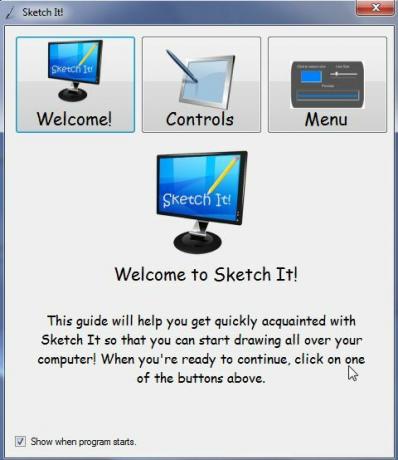
Wenn Sie auf den Bildschirm "Steuerelemente" klicken, werden Sie feststellen, dass die Steuerelemente zum Bedienen des Skizzenstifts recht einfach sind. Die Software wird immer ausgeführt. Ein kleines Symbol in der Taskleiste zeigt an, dass sie aktiv ist. Alles was Sie tun müssen, um mit dem Zeichnen auf Ihrem Bildschirm zu beginnen, ist drücken Steuerung - Verschiebung und halten Sie die linke Maustaste gedrückt.
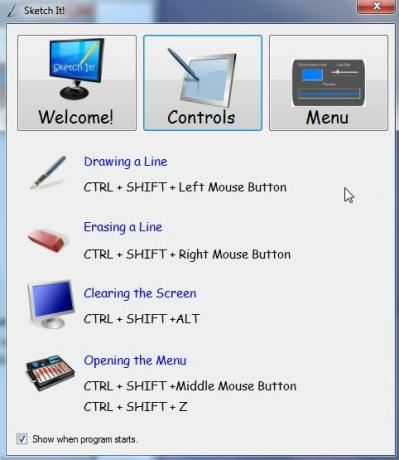
Dies bedeutet, dass Sie den Stift jederzeit aktivieren und schnell alles auf dem Bildschirm zeichnen können. Sie müssen nicht an einer Videokonferenz oder einem IM-Chat teilnehmen. Wenn Sie beispielsweise eine Anwendung testen, können Sie den Bildschirm mit Ihren Beobachtungen markieren, bevor Sie einen Screenshot erstellen. Mit nur drei Tastenanschlägen ist Ihr Stift jederzeit aktiviert.
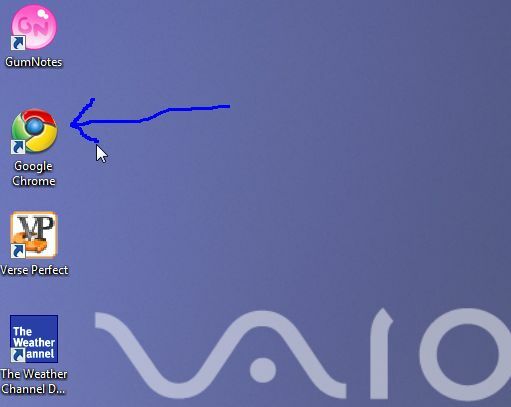
Obwohl ich dachte, dass dies eine ziemlich coole Möglichkeit ist, einzelne Fenster oder Fotos zu markieren, machte ich eine wunderbare Entdeckung, als ich versuchte, ein Fenster über meine Zeichnung zu bewegen. Ihre Zeichnungen sind nicht anwendungsabhängig. Mit anderen Worten, wenn Sie mit Sketch It auf dem Bildschirm zeichnen, ist es so, als würden Sie buchstäblich mit einem Marker auf Ihrem Bildschirm zeichnen. Sie können über mehrere Fenster hinweg zeichnen und dies hat keine Auswirkungen auf die von Ihnen ausgeführten Anwendungen.
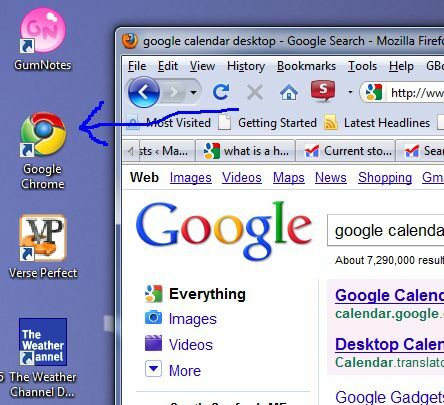
Aktivieren und Konfigurieren von Sketch It
Sobald Sketch It auf Ihrem Computer ausgeführt wird, können Sie das Erscheinungsbild Ihrer Skizzen über das Menü ändern. Klicken Sie einfach mit der rechten Maustaste auf das Symbol in der Taskleiste und wählen Sie „Menü öffnen“.
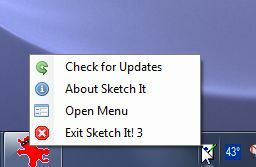
Wenn Sie dies tun, wird in der Mitte Ihres Bildschirms über allen anderen Fenstern eine sehr große und übersichtliche Menüleiste geöffnet.
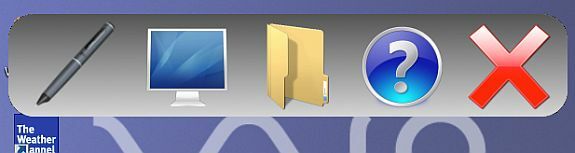
Durch Klicken auf das Stiftsymbol können Sie die Farbe und Dicke der gezeichneten Linien ändern.
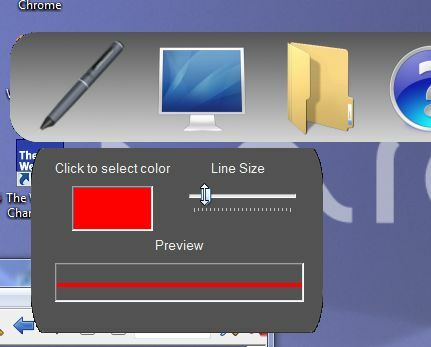
Durch Klicken auf das Monitorsymbol wird eine Option geöffnet, mit der Sie eine zweite Anzeige aktivieren können, wenn zufällig zwei Monitore an Ihren Computer angeschlossen sind.
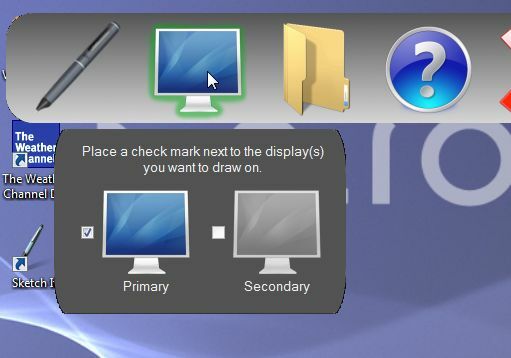
Mit der Ordnermenüoption können Sie Ihren Bildschirm erfassen. Das Bildschirm kopieren und Bildschirm speichern Die Optionen sind nahezu identisch. In einem Fall wird ein Screenshot in der Zwischenablage gespeichert, in dem anderen Fall können Sie den Bildschirm als Bitmap speichern. Sie haben auch die Möglichkeit, die Bildschirmrichtung auf Ihrem Drucker zu drucken.
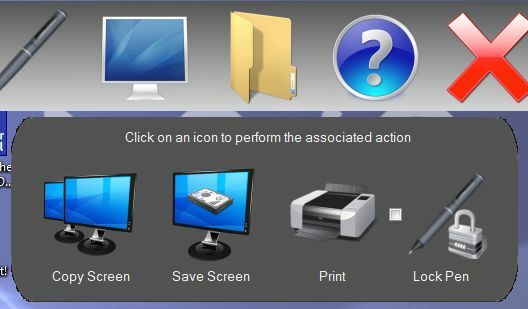
Insgesamt bietet Ihnen die Anwendung eine einzigartige Möglichkeit, nicht nur auf Anwendungsbildschirmen zu zeichnen, sondern über alle Anwendungsfenster und Ihren gesamten Monitorbildschirm hinweg zu zeichnen. Auf diese Weise können Sie jederzeit auf Bereiche des Bildschirms hinweisen oder Abschnitte eines Anwendungsfensters hervorheben, wenn sich jemand anderes in der Nähe befindet Betrachten Sie diesen Bildschirm entweder während einer persönlichen Overhead-Präsentation oder während einer Remote-Videokonferenz, bei der Sie Ihren Computer freigeben Bildschirm.
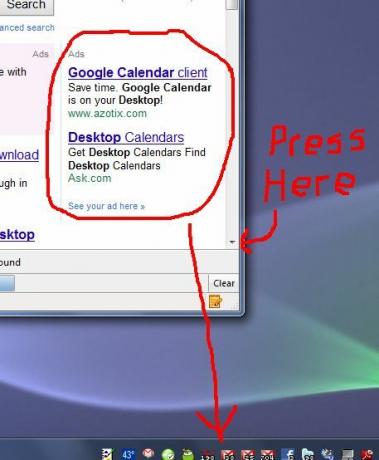
Dies ist eine Anwendung, die ich häufig bei Anwendungsüberprüfungen und bei Online-Präsentationen verwenden möchte. Es ist also definitiv ein Programm, das ich weiterhin installieren möchte. Da Sie mit Ihrer Maus so gut wie freihändig zeichnen, werden Sie wahrscheinlich keine künstlerischen Preise gewinnen - aber Sie haben die Flexibilität, auf Ihrem Bildschirm zu zeichnen, was immer Sie wollen, wo immer Sie wollen.
Testen Sie das Programm und geben Sie Feedback. Kennen Sie andere Apps, die das Gleiche oder Besseres tun? Bieten Sie Ihren Einblick in den Kommentaren unten.
Ryan hat einen BSc-Abschluss in Elektrotechnik. Er hat 13 Jahre in der Automatisierungstechnik, 5 Jahre in der IT gearbeitet und ist jetzt Apps Engineer. Als ehemaliger Managing Editor von MakeUseOf sprach er auf nationalen Konferenzen zur Datenvisualisierung und wurde im nationalen Fernsehen und Radio vorgestellt.